Hostwinds Tutoriels
Résultats de recherche pour:
Table des matières
Installer manuellement le certificat à validation de domaine AutoSSL (DV)
Mots clés: SSL
Les clients HostWinds qui ont des hébergements Web partagés ou des entreprises peuvent examiner le AutoSSL Caractéristique que Hostwinds fournit aux comptes avec cet activé. ATOSTOSL est une fonctionnalité d'automatisation incluse avec CPanel & Whm version 60 et ultérieure. Il découvre et déploie automatiquement des certificats DV CPanel SSL sur tous les sites Web, les connexions et les points de terminaison sur votre compte. En plus de protéger les sites Web, AutossL permet à SSL sur les zones de CPanel et de WHM qui nécessitent un cryptage. Cela inclut les connexions, les e-mails et les services de course à pied de l'administration que vous avez hébergé sur votre compte. ATOSTOSL renouvelle également les certificats expirants afin que tout soit fait pour vous. Protéger la confidentialité, la sécurité et la confiance de votre site Web peuvent être effectuées en utilisant cette fonctionnalité. Beaucoup de clients Hostwinds utilisent cela pour ajouter un SSL à leur Hébergement Web partagé ou Hébergement Web professionnel compte sans frais supplémentaires.
Si vous devez l'installer pour votre compte avant qu'il ne soit effectué automatiquement pour vous et cette fonctionnalité est déjà activée sur votre compte, vous pouvez suivre ce guide.
Hostwinds fournit également Certificats SSL si vous avez besoin d'un SSL plus robuste à émettre pour vous.
Comment exécuter AutoSSL à partir de votre cPanel
Étape 1: Vous voudrez accéder à votre CPanel. Il y a un guide utile sur la manière d'accéder au CPanel si vous avez besoin d'un rafraîchissement.
Étape 2: Faites défiler la page jusqu'à ce que vous arriviez au statut SSL / TLS.

Étape 3: À partir de là, vous voudrez cocher la case à gauche de votre nom de domaine. Puis cliquez sur le Exécutez Auto SSL bouton en haut à droite.
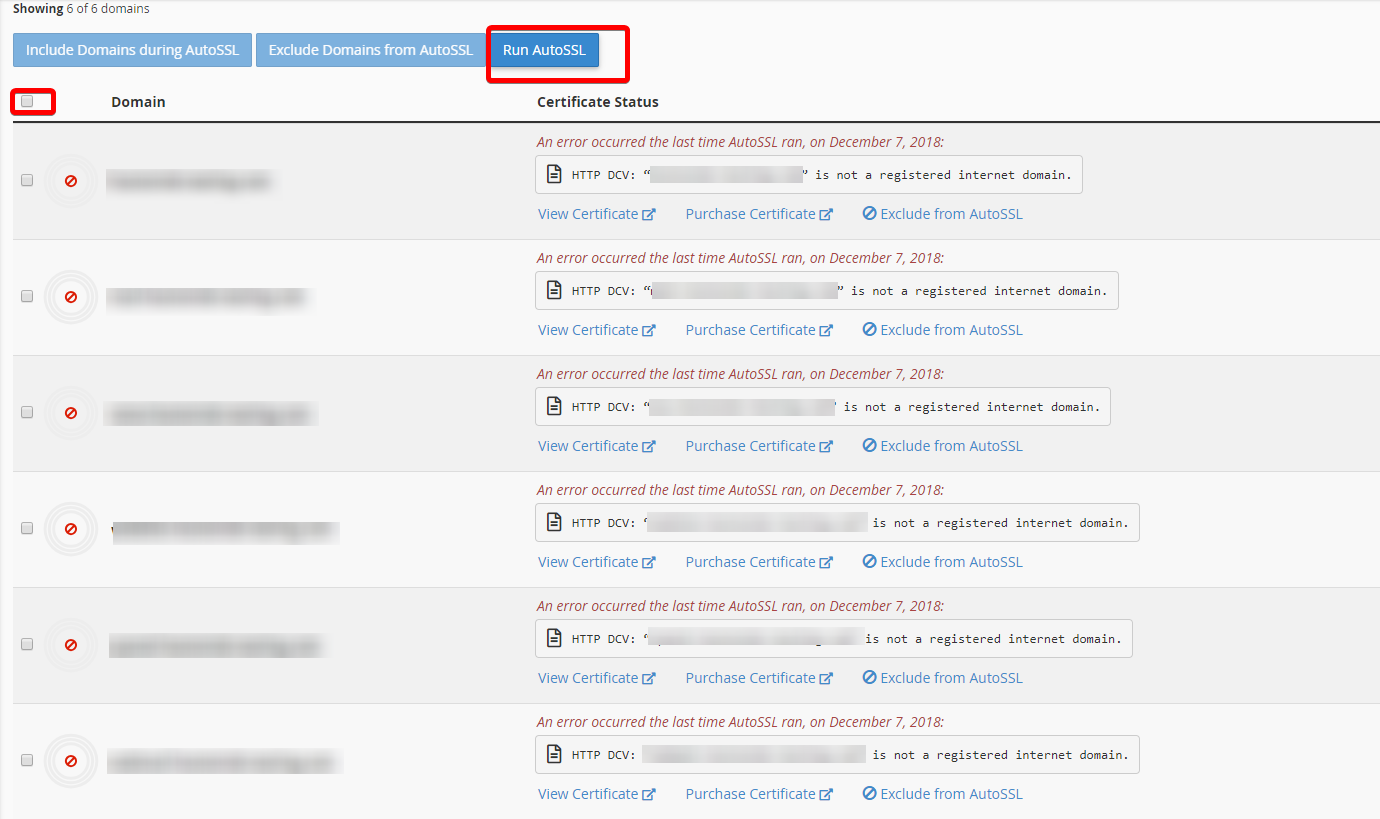
Étape 4: Une fois qu'il finit, vous voudrez confirmer que vos domaines ont des cadenas verts sur le côté gauche de la liste, indiquant que c'était un succès.
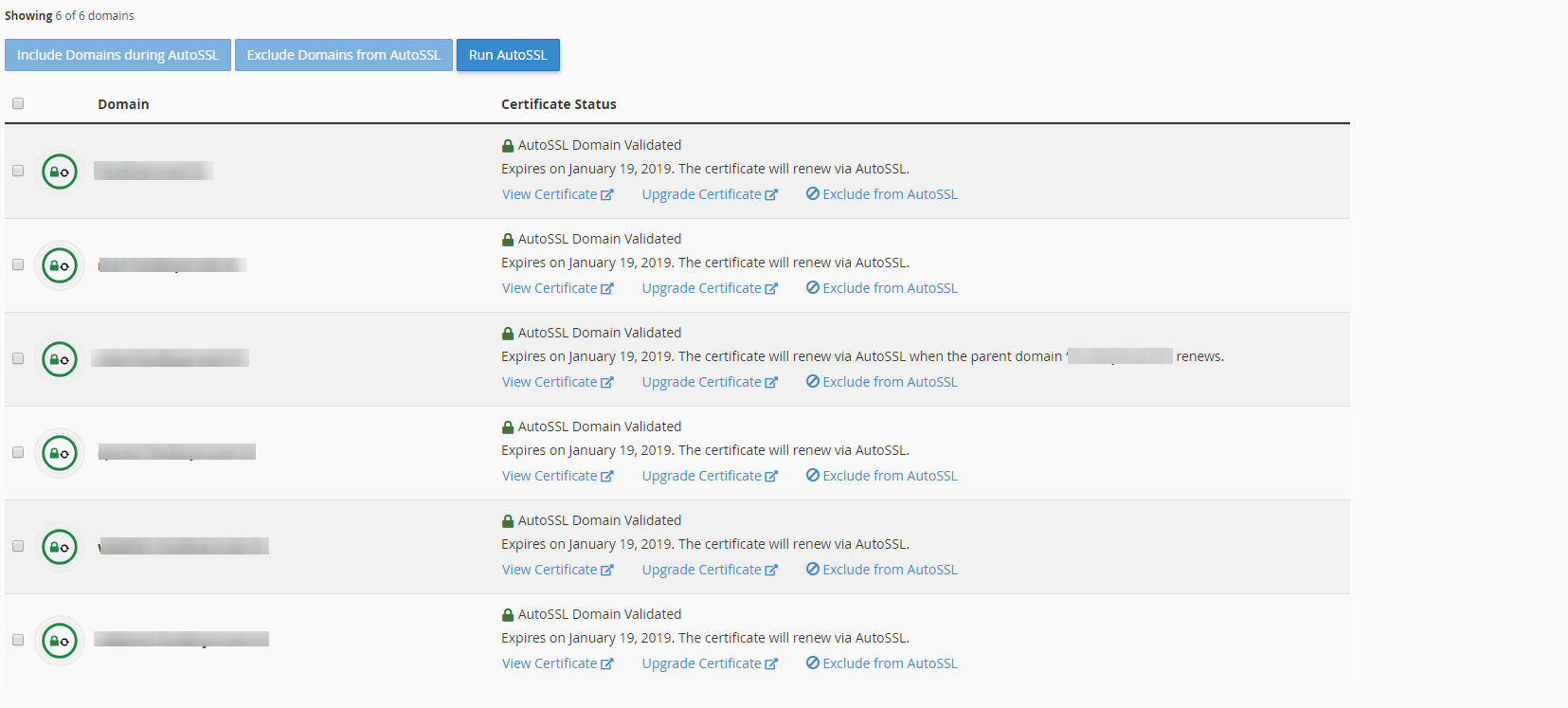
Veuillez noter que, selon le nombre de domaines que vous hébergez, cela peut prendre un peu de temps à courir. Parfois, vous devrez peut-être exécuter le SSL plusieurs fois pour valider.
Écrit par Hostwinds Team / décembre 7, 2018
